Adobe InDesign Review: Alt hvad du behøver til layoutdesign?
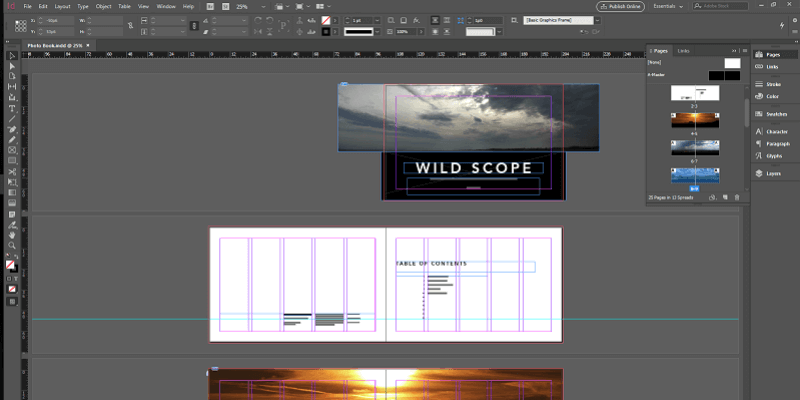
Adobe InDesign
Resumé
Adobe InDesign er en fremragende sidelayoutløsning med værktøjer, der er præcise nok til at tilfredsstille selv den mest krævende professionelle. Uanset om du vil oprette printbaserede dokumenter eller interaktive digitale magasiner, integreres InDesign problemfrit med resten af Creative Cloud-applikationspakken for at give en problemfri produktionsoplevelse.
Det grundlæggende i InDesign er relativt nemt at lære, selvom nogle af de mere komplekse tekstkontrolfunktioner kan tage lidt tid at mestre. Dette gør det enkelt nok for afslappede brugere at arbejde med, men alligevel kraftfuldt nok til de mest krævende professionelle brugere.
Hvad jeg kan lide: Print & Digital Document Creation. Fremragende typografisk support. Objektbiblioteker på tværs af programmer. Nem onlinepublicering. Creative Cloud-synkronisering.
Hvad jeg ikke kan lide: Små mærkelige UI-valg
Hvad er Adobe InDesign?
InDesign er et sidedesign- og layoutprogram, som først blev lanceret af Adobe i 2022. Det var ikke en umiddelbar succes takket være dominansen af den meget ældre QuarkXpress, som var den brancheførende softwarepakke på det tidspunkt.
Adobe blev ved med at arbejde på InDesign, og Quark mistede til sidst en enorm mængde markedsandele i begyndelsen af 2000’erne, da InDesign blev ved med at forbedre sig, og Quark blev ved med at lave fejl. Lige nu håndteres langt størstedelen af professionel desktop publishing ved hjælp af InDesign.
Er Adobe InDesign gratis?
Nej, InDesign er ikke gratis software, men der er en gratis, ubegrænset 7-dages prøveversion tilgængelig. Når denne prøveperiode er slut, kan InDesign kun købes som en del af et Creative Cloud-abonnement fra 20.99 USD pr. måned.
Er der nogle gode InDesign-tutorials?
Takket være InDesigns dominans af desktop publishing-markedet er der masser af fremragende tutorials tilgængelige på internettet. Selvfølgelig, hvis du foretrækker noget, du kan bruge offline, er der også et par velanmeldte bøger tilgængelige fra Amazon. Det er faktisk ret sandsynligt, at disse bøger endda blev skabt ved hjælp af InDesign!
Indholdsfortegnelse
Hvorfor stole på mig for denne anmeldelse
Hej, jeg hedder Thomas Boldt, og jeg har arbejdet med grafisk kunst i godt et årti. Jeg er uddannet grafisk designer, og jeg har arbejdet med InDesign i over et årti på en række produkter fra produktkataloger til brochurer til fotobøger.
Min uddannelse som grafisk designer omfattede også udforskning af brugergrænsefladedesign, hvilket hjælper mig med at sortere de bedste grafiske designprogrammer fra det overvældende antal konkurrerende muligheder derude i verden i dag.
Ansvarsfraskrivelse: Jeg er en Creative Cloud-abonnent, men Adobe har ikke givet mig nogen kompensation eller modydelse for skrivningen af denne anmeldelse. De har ikke haft nogen redaktionel kontrol eller gennemgang af indholdet.
En nærmere gennemgang af Adobe InDesign
Bemærk: Adobe InDesign er et stort program, og vi har ikke tid eller plads til at gennemgå hver eneste funktion, det tilbyder. I stedet vil vi se på, hvordan det er designet, hvor godt det fungerer som sidelayout-editor til trykte og digitale projekter, og hvad du kan gøre med dine projekter, når de er færdige. For en mere dybdegående forklaring af specifikke funktioner, se Adobes InDesign Hjælp-sektion.
Brugergrænseflade
Som med alle Adobes Creative Cloud-applikationer har InDesign en veldesignet grænseflade, der næsten helt kan tilpasses. Det følger den seneste Adobe-trend med at bruge en mørkegrå baggrund, der hjælper dit arbejde med at skille sig ud fra grænsefladen, selvom du også kan tilpasse dette, hvis du vil. Det følger også standard-Adobe-programlayoutet for et hovedarbejdsområde omgivet af en værktøjskasse til venstre, værktøjsindstillinger på tværs af toppen og mere specifikke tilpasnings- og navigationsmuligheder til venstre.
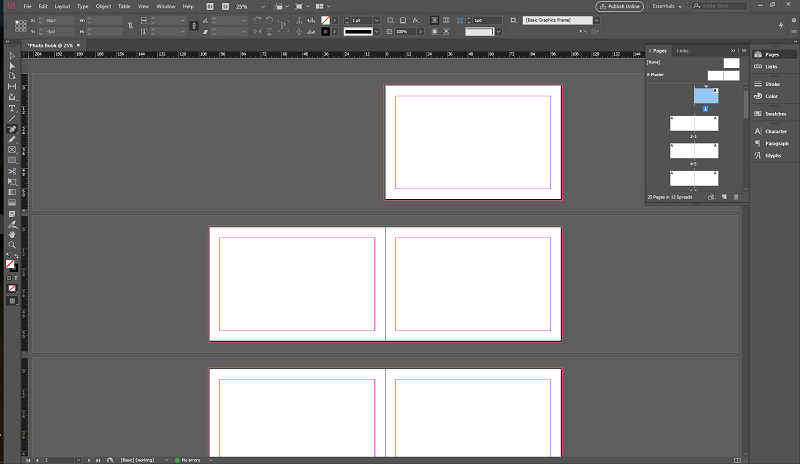
Kernen i grænsefladelayoutet er arbejdsområder, som giver dig mulighed for hurtigt at skifte mellem grænseflader designet til en række forskellige opgaver. Da trykte og interaktive dokumenter ofte har forskellige layoutkrav, er der arbejdsområder dedikeret til hver, såvel som dem, der er mere egnede til typografiske manipulationer eller til kopiredigering. Jeg har en tendens til at starte med Essentials-arbejdsområdet og tilpasse det til at matche mine krav, selvom det meste af det arbejde, jeg udfører med InDesign, er på forholdsvis korte dokumenter.
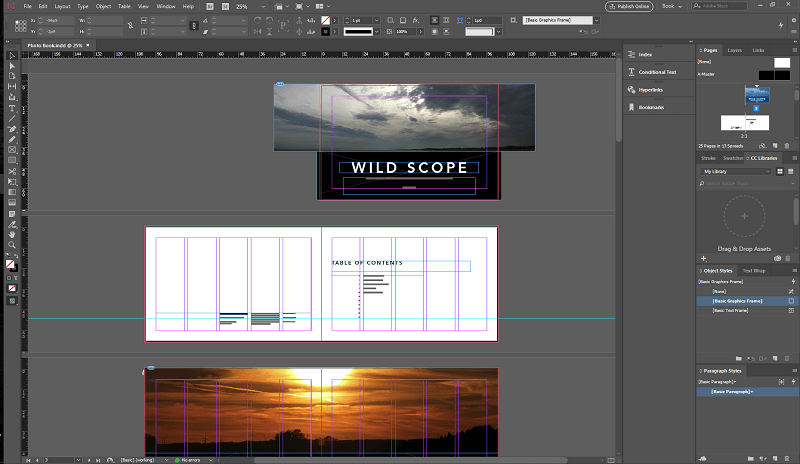
Hvert af disse arbejdsrum kan bruges som udgangspunkt for tilpasning, så hvis du finder noget, der mangler, kan du altid tilføje det, når du har brug for det. Hvis du vil omarrangere det hele, kan alle panelerne frigøres og placeres, hvor du vil, docked eller ej.
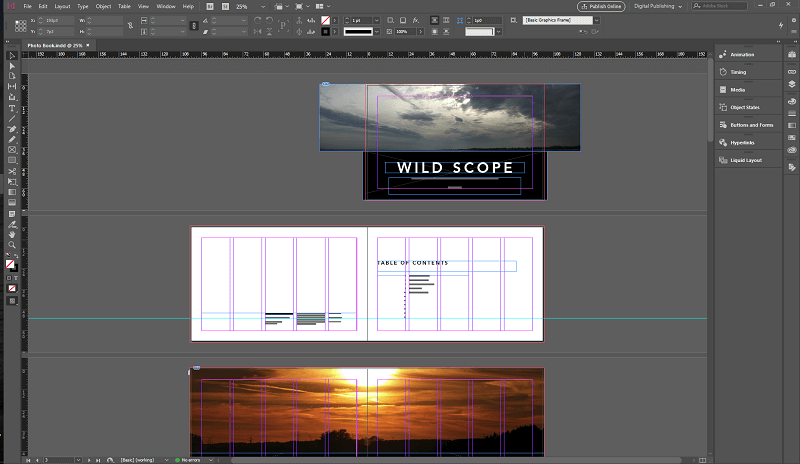
At arbejde med InDesign vil være bekendt for alle, der har arbejdet med et Adobe-program tidligere, selvom det også er ret nemt at lære det grundlæggende, uanset hvad dit nuværende færdighedsniveau er. Adobe har opdateret InDesign til at matche deres andre Creative Cloud-apps for at tilbyde indbyggede læringsmuligheder på startskærmen, selvom de tilgængelige videoer er ret begrænsede i øjeblikket. Heldigvis er der masser af andet undervisningsmateriale tilgængeligt via InDesign onlinehjælpen eller gennem de vejledningslinks, vi nævnte tidligere.
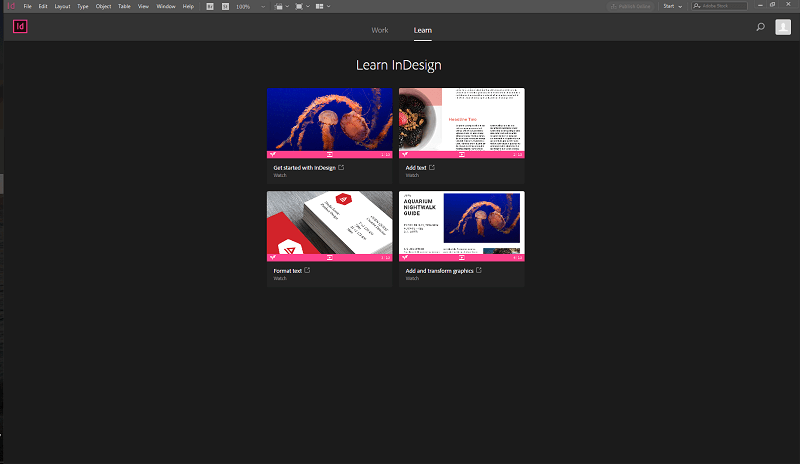
Jeg synes, at arbejdet med InDesign er lige så intuitivt som at arbejde med enhver vektorbaseret applikation som f.eks Adobe Illustrator, CorelDRAW eller Affinity Designer. Der er et par mærkelige problemer, der plejer at opstå, når du ændrer størrelsen på billeder – nogle gange vil du finde dig selv i at ændre størrelsen på billedets beholder i stedet for selve billedet, og det er ikke altid så nemt at få InDesign til at genkende skiftet mellem de to. det bør være.
Måske har det mest forvirrende aspekt for nye brugere faktisk ikke noget at gøre med InDesign, men snarere med de måleenheder, der bruges af forlagsbranchen: punkter og picas i stedet for tommer eller centimeter. Et nyt målesystem kan være svært at tilpasse sig, men du kan endda tilpasse dette aspekt af grænsefladen, hvis du vil. Hvis du skal lave seriøst designarbejde i InDesign, er det sandsynligvis bedre bare at acceptere din skæbne og blive fortrolig med dette andet system, da det vil give dig meget større fleksibilitet i dit layoutdesign.
Arbejde med udskriftsdokumenter
Oprettelse af flersidede dokumenter er InDesigns primære formål, og det gør et fremragende stykke arbejde med at håndtere alle layoutopgaver, du kaster på det. Uanset om du laver en fotobog, en roman eller blafferens guide til galaksen, vil du være i stand til at håndtere dokumenter af enhver størrelse med relativ lethed. Layouts kan tilpasses helt efter dit hjertes indhold, og Adobe har pakket i en række nyttige værktøjer til at hjælpe dig med at administrere dit dokument på tværs af ekstremt store dokumenter.
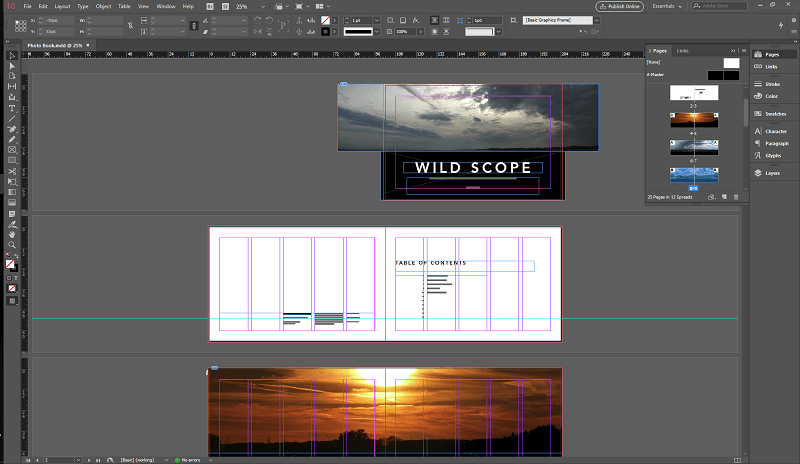
Mange af de mest almindelige opgaver involveret i at skabe en bog, såsom tilføjelse af en indholdsfortegnelse og sidenummerering, kan håndteres automatisk, men nogle af de mest nyttige aspekter ved at arbejde med InDesign kommer fra stilindstillinger og biblioteker.
Når du lægger tekst til en bog, kan du opleve, at du ændrer nogle aspekter af typografien i løbet af projektet, efterhånden som den udvikler sig til det endelige produkt. Hvis du har en encyklopædi med tusindvis af poster, vil du ikke ønsker at ændre hver af disse overskrifter manuelt – men du kan indstille dem til at bruge stilforudindstillinger. Så længe hver overskrift er mærket med en specifik typografi, vil eventuelle ændringer af den typografi blive indstillet i hele dokumentet med det samme.
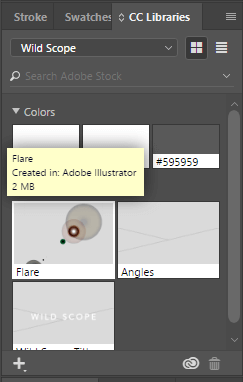
Et lignende princip gælder for Creative Cloud-biblioteker, selvom de takket være Creative Cloud kan deles mellem flere programmer, computere og brugere. Dette giver dig mulighed for at beholde én hovedkopi af ethvert objekt, som hurtigt kan tilføjes flere steder i et dokument. Uanset om det er et logo, et foto eller et stykke tekst, kan du dele det på tværs af alle dine Creative Cloud-programmer hurtigt og nemt.
Arbejde med interaktive dokumenter
Efterhånden som den papirløse æra endelig begynder at tage fat, og mere og mere udgivelsesarbejde forbliver helt digitalt, har InDesign fulgt op med en række interaktivitetsfunktioner, der giver mulighed for produktion af digitale bøger, magasiner eller et hvilket som helst andet format, du kunne tænke dig. Jeg har ikke meget erfaring med at bruge InDesign til interaktive dokumenter, men det tilbyder nogle imponerende funktioner, der giver designere mulighed for at skabe responsive, animerede dokumenter komplet med lyd og video.
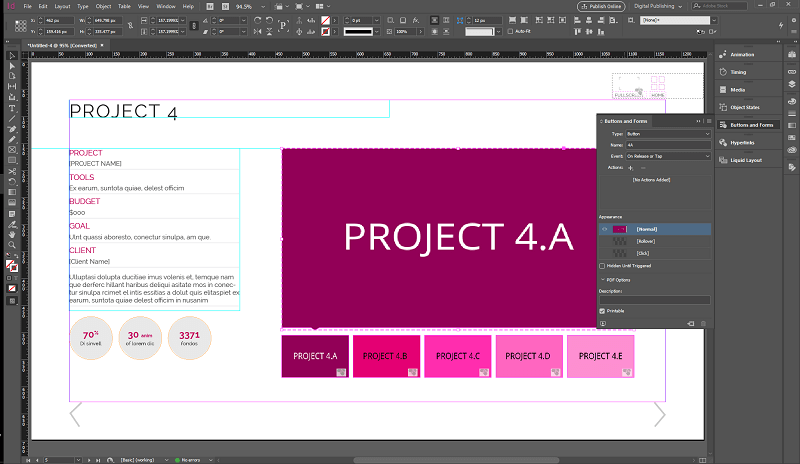
At arbejde med interaktive dokumenter er ikke helt så enkelt som at arbejde med typiske printdokumenter, men de er også langt mere interessante. At oprette denne type dokumenter minder mig faktisk om at arbejde i Flash eller Shockwave, dengang de stadig faktisk blev brugt. Designet til at blive udgivet som en interaktiv PDF, fungerer de også ganske godt, når de kombineres med Publish Online-funktionen for hurtigt at få dem ud i verden. Denne funktionalitet giver dig en stor fleksibilitet i, hvad du kan skabe med InDesign, uanset om du vil lave en hurtig funktionel mockup af et webstedslayout uden omfattende kodning eller et fuldt interaktivt digitalt magasin.
Udgivelse af dit arbejde
Når du er færdig med at designe og polere dit produkt med InDesign, er det tid til rent faktisk at sende det ud i verden. InDesign har en række nyttige eksportmuligheder, der kan gøre processen problemfri, selvom langt størstedelen af printdesignarbejdet stadig vil blive eksporteret som en PDF og sendt til en printer.
Tingene bliver lidt mere interessante med digitale dokumenter takket være nogle mere interessante eksportmuligheder. Publish Online er en meget enkel metode til at give dig mulighed for at dele dit dokument online med blot et par klik, hostet på Adobes servere og tilknyttet din Creative Cloud-konto, men synligt for alle med den rigtige URL. Publicerede dokumenter kan også deles på sociale medier eller via e-mail, ligesom du ville gøre med ethvert andet websted.
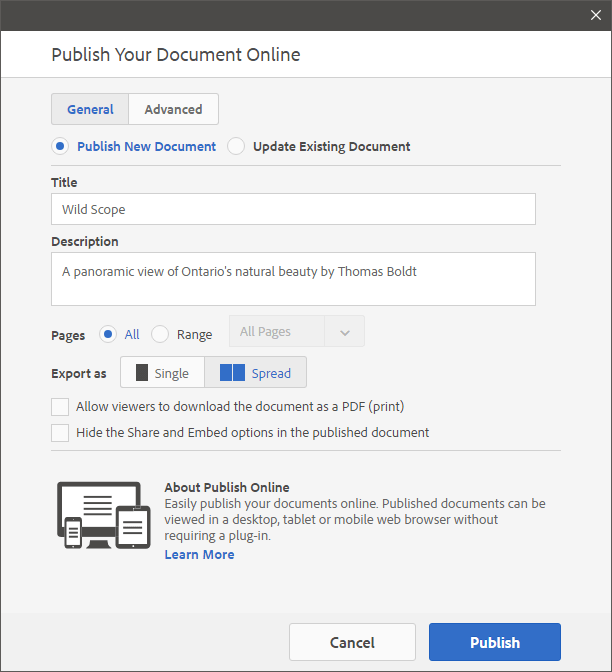
Slutresultatet var ret godt, selvom jeg bemærkede, at der var et par problemer med antialiasing af forskellige linjeelementer og kanter, men dette kunne rettes ved at øge opløsningen og JPEG-kvaliteten ved at bruge mulighederne i fanen ‘Avanceret’. Jeg opdagede dette, efter at jeg allerede havde udgivet mit dokument, men det er nemt at vælge muligheden ‘Opdater eksisterende dokument’.
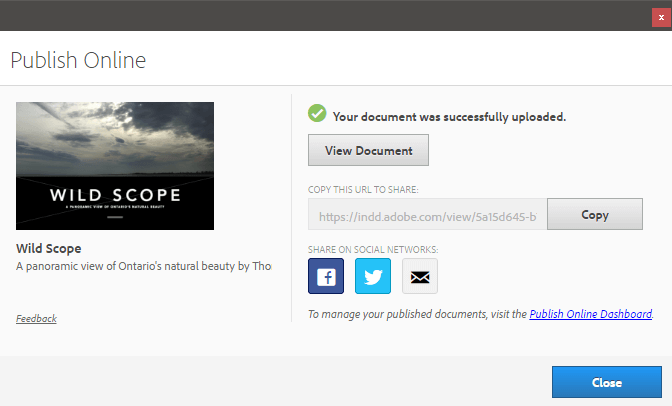
Selvfølgelig var testeksemplet, jeg brugte ovenfor, tænkt som et printdokument og var derfor meget større og højere opløsning, end et normalt interaktivt dokument ville være. Selv med det lille problem, er dette en af de hurtigste og enkleste måder at få dit arbejde online på, uanset om det er for at fremvise udkast til en klient eller for at vise det frem for hele verden.
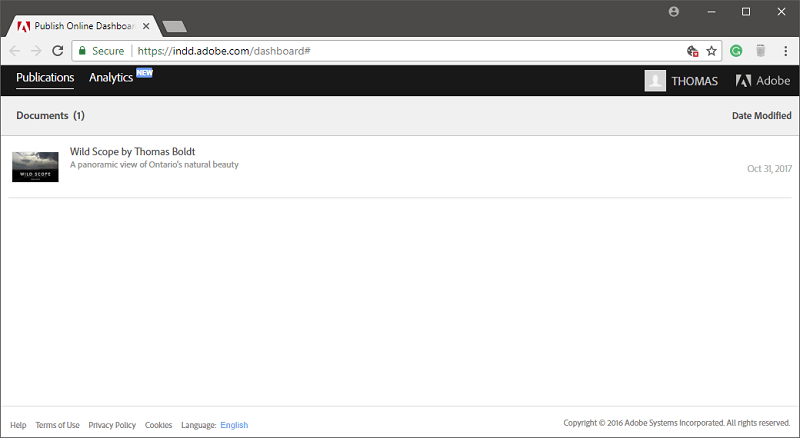
Når dit arbejde er offentliggjort, vil du endda få adgang til nogle grundlæggende analysedata om, hvor mange mennesker der har set dine dokumenter, hvor lang tid de har brugt på at læse dem, og så videre.
Årsager bag mine vurderinger
Effektivitet: 5/5
InDesign har et komplet sæt af sidelayoutværktøjer, der er perfekte til både printdesignprojekter og komplekse interaktive dokumenter. Både nye brugere og professionelle vil finde alt, hvad de behøver for at skabe projekter af enhver skala, hvilket giver næsten fuldstændig frihed, når det kommer til layout, billeder og typografi. Integration på tværs af Creative Cloud-apps ved hjælp af CC Libraries gør en komplet arbejdsgang til oprettelse af dokumenter ekstremt enkel at administrere.
Pris: 4.5 / 5
InDesign er kun tilgængelig som en del af et Creative Cloud-abonnement, hvilket har irriteret mange brugere af tidligere selvstændige versioner af InDesign. Personligt finder jeg det meget mere velsmagende at betale et lavt månedligt gebyr for adgang til et konstant opdateret program sammenlignet med en enorm startomkostning for et program, der vil blive opdateret inden for et år, men andre er uenige. InDesign som et enkelt programabonnement er prissat i forhold til CorelDRAW, og du kan bruge det i næsten 4 år, før du matcher omkostningerne ved at købe QuarkXpress.
Brugervenlighed: 4 / 5
Det grundlæggende ved at arbejde med InDesign er ret enkle at mestre, hvilket giver nye brugere mulighed for hurtigt at begynde at eksperimentere med vektorbaseret sidelayout på tværs af store dokumenter. Mere komplekse automatiseringsfunktioner er ikke umiddelbart indlysende, og nogle af aspekterne af interaktiv dokumentoprettelse kunne bruge en mere klart defineret grænseflade, men disse problemer kan overvindes med lidt ekstra tid brugt på at studere programmets ins og outs.
Support: 5/5
Adobe har et komplet supportsystem opsat både inden for InDesign og online gennem deres fremragende tutorial og hjælpeportal. InDesign giver også adgang til vejledningsvideoer direkte fra programmet, og der er en masse eksterne supportkilder takket være InDesigns fremtrædende plads i desktop publishing-verdenen. I alle de år, jeg har brugt InDesign, har jeg aldrig haft et problem, der krævede teknisk support, hvilket er mere, end jeg kan sige for de fleste programmer.
Adobe InDesign-alternativer
QuarkXpress (Windows/macOS)
QuarkXpress blev første gang udgivet i 1987, hvilket gav den et 13-årigt forspring mod InDesign, og det havde et virtuelt monopol på desktop publishing-markedet indtil midten af 2000’erne. Mange fagfolk skiftede hele deres arbejdsgange til InDesign, men QuarkXpress er stadig derude.
Det er et funktionelt sidelayoutprogram med funktionalitet, der kan sammenlignes med InDesign, men det kræver et ekstremt dyrt selvstændigt køb på $849 USD. For de brugere, der er afskrækket af abonnementsmodellen, er dette selvfølgelig et glimrende valg, men jeg kan ikke se, hvorfor det er det værd, når næste års opgradering stadig vil koste næsten $200 mere.
CorelDRAW (Windows/macOS)
CorelDRAW inkorporerer multi-side layout funktioner i sin flagskib tegneapplikation, hvilket giver dig meget mere fleksibilitet inden for et enkelt program. Dette forhindrer dig i at skulle skifte applikation, når du opretter vektorbaseret illustration til brug i dine dokumenter, men dets sidelayoutværktøjer er ikke helt så omfattende, som det, du kan opnå med InDesign.
Den er tilgængelig enten som et selvstændigt køb på $499 USD eller et abonnement på $16.50, hvilket gør det til den billigste sidelayoutmulighed, der findes. Du kan læse min detaljerede CorelDRAW anmeldelse her.
Konklusion
Adobe InDesign er det brancheførende sidelayoutprogram med god grund. Den har et fremragende sæt sidelayoutværktøjer til både afslappede og professionelle brugere, og dens evne til at håndtere både print og interaktive dokumenter giver dig så meget kreativ frihed, som du kan forestille dig. Så længe du ikke har noget imod den abonnementsmodel, der kræves af alle Creative Cloud-apps, er InDesign uden tvivl det bedste sidelayoutværktøj på markedet i dag.
Så hvad er din feedback på denne InDesign-anmeldelse? Fortæl os det ved at efterlade en kommentar nedenfor.
Seneste Artikler